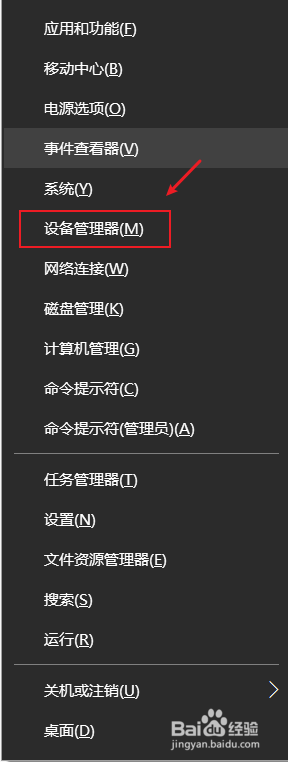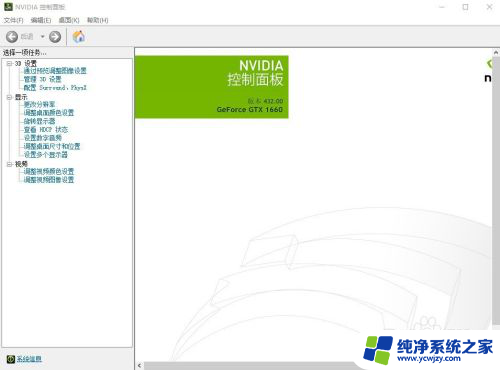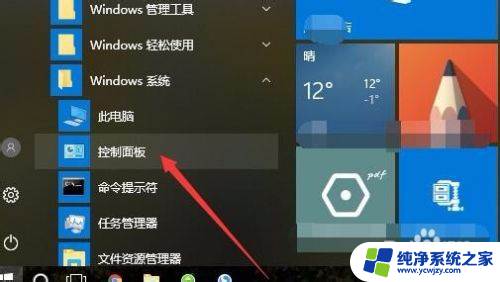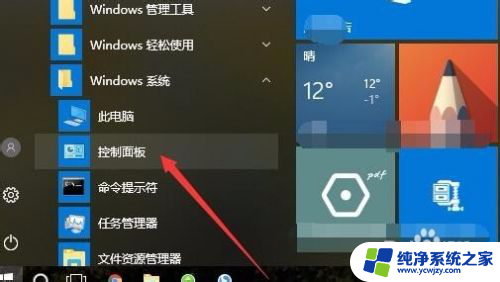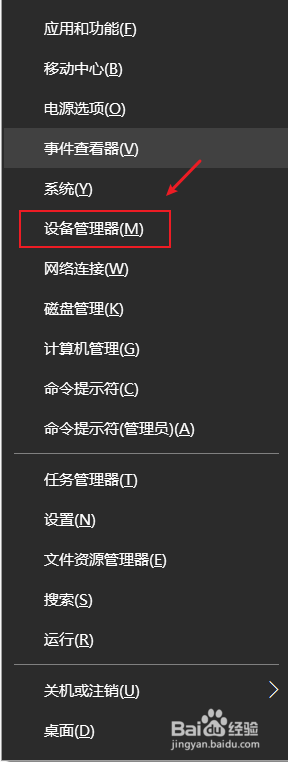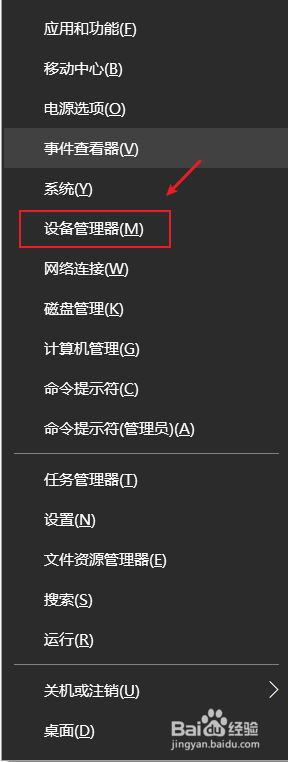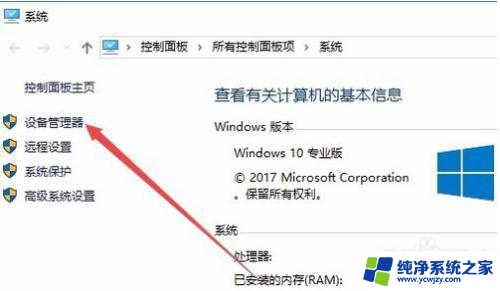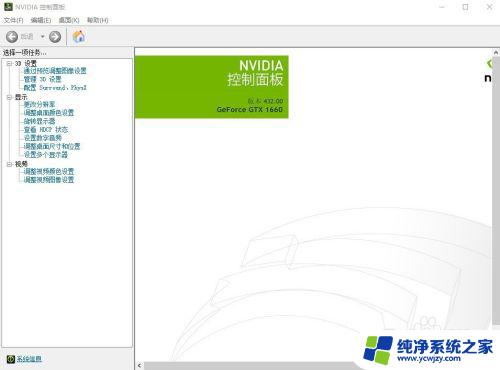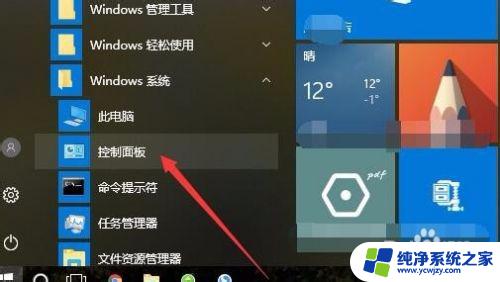amd设置独立显卡优先 Win10如何设置AMD显卡为主显卡步骤
在如今的电脑应用中,显卡作为重要的硬件组件,扮演着至关重要的角色,而在一些电脑中,尤其是笔记本电脑中,可能会存在两个显卡,即集成显卡和独立显卡。有些用户可能更倾向于使用独立显卡来获得更好的图形性能和游戏体验。在Win10操作系统中,如何设置AMD显卡为主显卡呢?下面将详细介绍这个步骤。
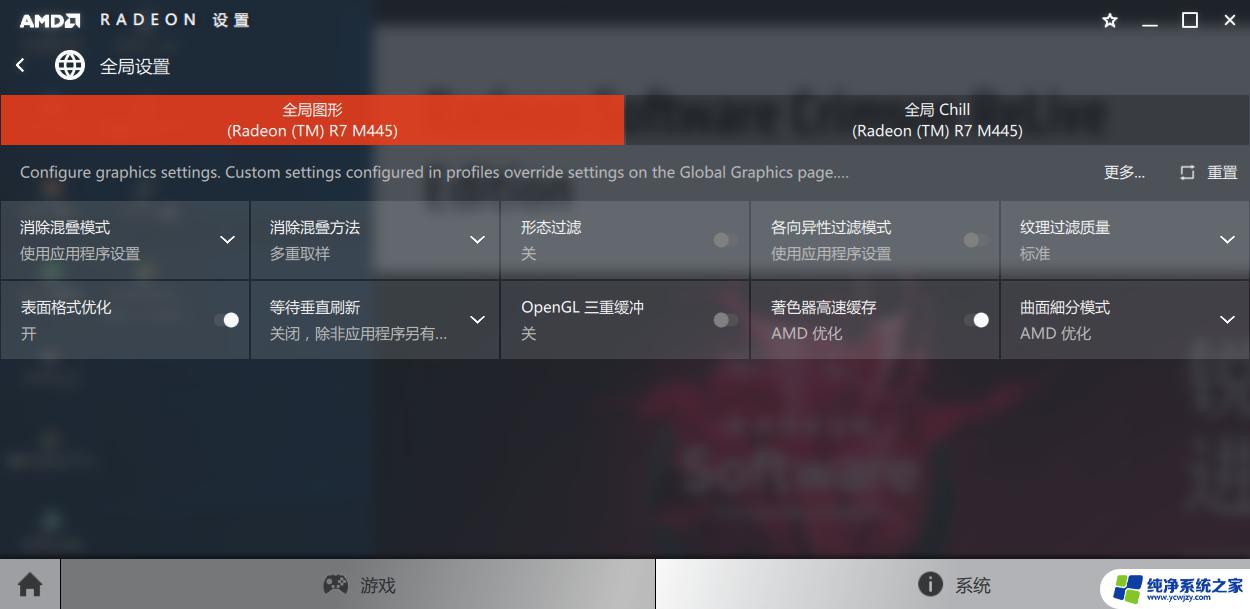
步骤如下:
1、首先右键点击桌面,在右键菜单中点击【Radeon设置】。
2、这时就会打开AMD RADEON 设置控制面板,然后点击最下方的【首选项】。
3、接下来就出现“为Radeon设置 配置附加特性”的选项,我们再点击【Radeon更多设置】项。
4、就会弹出传统AMD显卡控制台,在“电源”选项下“可切换显示卡全局设置”或者“可切换显示卡应用程序设置中”就可以设置双显卡切换了。“优化省电”是用集显,“最佳性能”是用独显。
一般来说大家使用笔记本电脑的时候都会插着电吧,那么这样设置就可以了。
总而言之,想要独立显卡发挥出作用,那么就要设置为高性能。
以上就是AMD设置独立显卡优先的全部内容,如果有不了解的用户可以根据小编的方法来操作,希望能够帮助到大家。